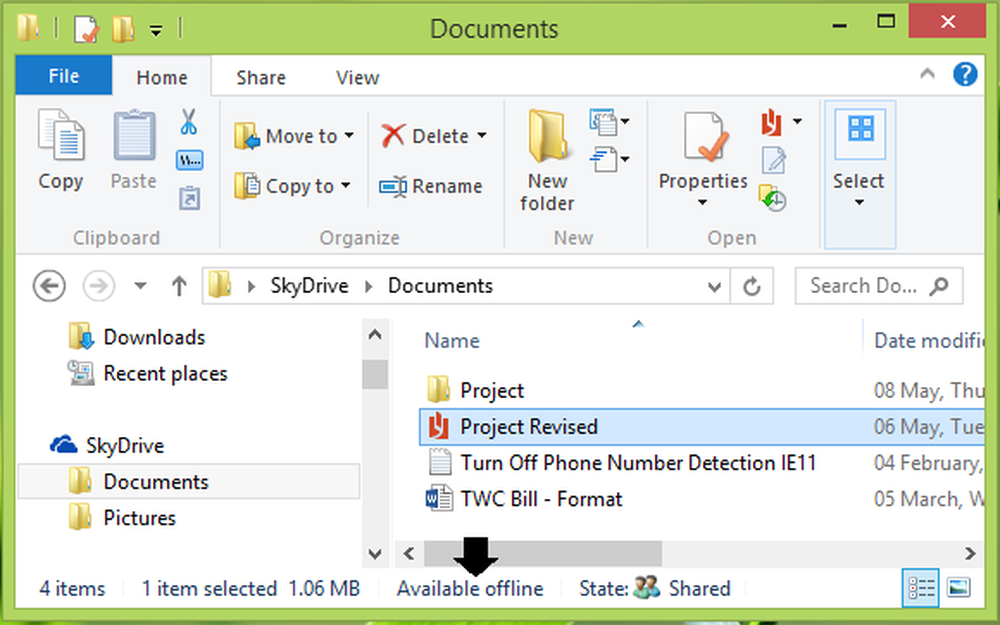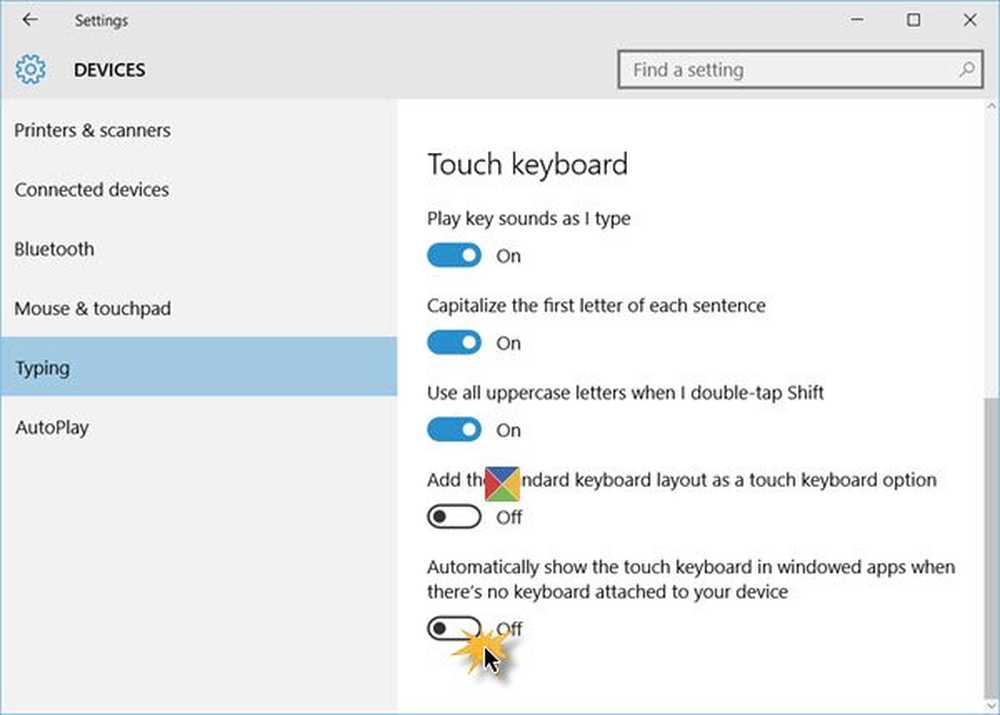Gör Windows 10 PC kräver lösenord vid wakeup från Sleep

Skydda åtkomsten till vår Windows 10 PC är av största vikt, och ett sätt att göra det är att skydda det med hjälp av ett starkt lösenord. Medan de flesta av oss använder ett lösenord för att logga in, är det inte många som bryr sig om att skydda den, när den återupptas från sömn eller om du har gått bort från det för ett tag. I det här inlägget kommer vi att se hur du får din Windows 10-dator att kräva ett lösenord vid wakeup från Sleep.

Sömn är ett energisparläge som gör det möjligt för en dator att snabbt återuppta full-power-drift (vanligtvis inom flera sekunder) när du vill börja arbeta igen. Att sätta datorn i viloläge är som att pausa en DVD-spelare; datorn slutar omedelbart vad den gör och är redo att starta igen när du vill fortsätta arbeta.
Kräv lösenord vid wakeup
Det här inlägget förutsätter att du har gått igenom Power & Sleep-inställningarna för dina Windows 10-systeminställningar och stannar datorn i viloläge efter en period av inaktivitet.
Om du har gjort det öppnar du Inställningar> Konton> Logga in.
Här under Krav Logga in ser du en Om du har varit borta, när ska Windows kräva att du loggar in miljö.
I rullgardinsmenyn får du två alternativ - Aldrig och när datorn vaknar från sömnen.
Välj När datorn vaknar från sömnen och du är klar! Om du väljer Aldrig, Din dator kommer inte att fråga dig att ange ett lösenord när du återupptar det från Sleep.
Nu nästa gång du måste återuppta från viloläge, kommer din Windows 1o-dator att be dig att ange dina uppgifter och logga in.
Du kan också ställa in ditt fönster för att låsa datorn efter inaktivitet.